Lo Último en IP@P
- De la palanca a la pantalla: la evolución de las máquinas tragamonedas y el auge de los juegos online
- Estos son los mejores beneficios de la IA en el diseño de Logos: Innovación y Eficiencia
- Estos son los riesgos de escoger un mal hosting para tu Ecommerce o Tienda Online
- Free Planet VPN: Tu clave para una navegación segura, gratuita y privada
- ¿Por qué la gente opta por WPS Office en vez de continuar usando Microsoft Office?
Google Maps es una de las primeras aplicaciones que creó Google para Android; además, es la app de mapas más consultada y utilizada por los usuarios. Con el paso del tiempo ha ido incluyendo otras aplicaciones como Google Street View o Google Earth para poder convertirse en el software que todos necesitemos utilizar para determinadas funciones en nuestro día a día. De ahí que sea muy importante saber cómo actualizar Google Maps a la última versión, pues seguro que tú también lo utilizas a menudo.
Esta aplicación sirve para buscar mapas offline, planificar rutas, averiguar cómo se puede llegar a determinados lugares, descubrir sitios diferentes mediante el móvil o utilizar el GPS. También existe una variante de la aplicación para poder utilizar desde el escritorio de tu ordenador; esta es Google Earth, que es muy conocida por la existencia de ese pequeño muñeco naranja que simula ser un peatón y te muestra a nivel de calle una visión casi exacta del lugar que necesitas en cada momento y que se actualiza a menudo para que sepas cómo es el mundo desde tu sillón.
Google Maps permite la realización de una serie de funciones entre las que se encuentran: acercar o alejar los mapas mediante el ratón o los botones del teclado, controlar el zoom también con los botones de + y -, seleccionar un área concreta en un mapa, encontrar negocios dentro del perímetro indicado en la búsqueda, creación de pasos para llegar a una dirección ofreciendo también el tiempo y la distancia recorrida entre las ubicaciones y un sin fin de funcionalidades que van aumentando con cada actualización.
Actualizar la app de Google Maps en teléfonos Android
Más en Aplicaciones
- ¿Cómo crear una cuenta de Whatsapp Business? Guía paso a paso
- ¿Cuáles son las mejores aplicaciones para pasar aplicaciones y APKs entre teléfonos Android? Lista 2024
- Supergrupo de Telegram ¿Qué son, cómo se crean y cuáles son las diferencias entre los grupos normales?
- ¿Cuáles son las mejores razones y motivos de porqué usar Telegram como tu nueva app de mensajería? Lista 2024
- ¿Cuáles son los comandos del teclado ocultos de Skype para usar la aplicación mucho más rápido? Guía paso a paso
SÍGUENOS EN 👉 YOUTUBE TV
En abril de 2005 comenzaron a crear una vista mostrada por satélite con imágenes provistas por DigitalGlobe, que toma sus imágenes con el satélite QuickBird. Algunas fotos son mostradas por aviones que vuelan a una altura de unos 10.000 metros, llamados ortofotos. De todas maneras, por motivos de seguridad, algunas de las zonas han sido oscurecidas para evitar problemas de seguridad; por ello no podrás visualizar, por ejemplo, la Casa Blanca, el área 51 o incluso las zonas de los polos.
Al ser una app de uso muy extendido en dispositivos móviles Android, es fundamental disponer de las nuevas versiones para usarlas correctamente desde los smartphones. Para poder tener la última actualización de la aplicación de Google Maps en tu celular Android sólo tienes que seguir los sencillos pasos que se indican a continuación:
- Lo mejor es hacerlo a través de la Google Play Store
. Por lo tanto, para comenzar hay que acceder a esta tienda de oficial de Android.
- Una vez abierta, hay que pulsar sobre el menú, indicado en un botón con tres rayas gruesas horizontales .
- A continuación, hay que presionar sobre la opción “Mis apps y juegos”.
- Accederás al listado con todas las aplicaciones que tienes instaladas en tu celular. Hay que buscar entre todas ellas la aplicación “Google Maps” responde a este icono
.
- Cuando la encuentres, posiciónate sobre ella y pulsa sobre el botón “Más”, que tiene un dibujo de tres puntos en vertical .
- Ahora pulsa sobre el botón en el que pone “Actualizar automáticamente”.
- Comenzará un proceso que descargará los ficheros necesarios y ejecutará la actualización sin la necesidad de que intervenga el usuario.
- Dentro de la Store de Google
, busca la app por su nombre, introduciéndolo en el buscador principal.
- Una vez te aparezca pulsa sobre ella. Accederás a su ficha. En esta habrá dos botones:
- A la izquierda está el de “Desintalar“, que sirve para, obviamente, desinstalar el software de tu teléfono (*Ojo porque en algunos terminales viene de fábrica y no puede desinstalarse).
- El botón derecho puede indicar dos cosas, “Abrir” o “Actualizar“.
- En el caso de que te encuentres con la primera opción, Google Maps está actualizado.
- Si aparece el botón con la indicación “Actualizar“, hay contenido nuevo para instalar. Púlsalo y el proceso comenzará tal cual hemos descrito en el paso 7 anterior, pues esta es otra manera de acceder al update, pero el resultado final es el mismo.
Actualiza la aplicación de Google Maps para un celular iPhone
Para poder actualizar Google Maps en tu dispositivo iOS y, sobre todo, en tu iPhone, debes de seguir una serie de pasos. Puede ser que esta aplicación se actualice de manera automática en tu dispositivo, sin necesidad de que intervengas. Podrás saber que se ha hecho así si sobre el nombre de la aplicación ves un círculo de color azul.
De todas maneras, puedes comprobar si está actualizada y, de no ser así, puedes hacerlo tú mismo a través de la App Store . Veamos los pasos a seguir a continuación:
- Abre la App Store
; puede ser que se te solicite un usuario y contraseña.
- En la barra de menú inferior, debes escoger el último apartado “Actualizaciones”.
- Si tiene un círculo rojo con un número en su interior
indica que hay aplicaciones con actualizaciones pendientes.
- Una vez dentro, busca la aplicación “Google Maps”
.
- Cuando la encuentres, debes fijarte en que al lado de la versión aparezca un botón blanco con letras azules donde pone “Actualizar”. Si se da este caso es porque hay versión nueva que puedes descargar y disfrutar.
- Pulsa sobre este botón y comenzará a realizarse dicha actualización.
- Cuando todo haya finalizado, aparecerá el círculo azul que he mencionado al comienzo del apartado.
Descargar e instalar la APK en la última versión de Google Maps
Esta manera de actualizar aplicaciones en tu teléfono Android es ideal para poder tener un control total a la hora de realizar el update que, además, se puede llevar a cabo aunque no dispongas de conexión a internet. Se puede hacer de una manera sencilla siguiendo los siguientes pasos:
Descargar APK Google Maps última versión
- En primer lugar, debes abrir el apartado “Ajustes” en tu teléfono.
- Desplázate hacia el apartado “Seguridad”, que suele estar dentro de la opción “Más” del menú. Aquí, activa la opción de “Orígenes desconocidos” o “Fuentes desconocidas“.
- Es probable que te aparezca un aviso de seguridad. Si es el caso, debes pulsar sobre el botón “Aceptar”.
- Descarga este archivo APK correspondiente a la actualización de Google Maps
que facilitamos más arriba, es 100% seguro.
- Si lo has hecho desde tu ordenador, solo tienes que conectar por USB y coger el archivo para ubicarlo en tu dispositivo. Si lo has hecho desde el propio celular, debes abrir la bandeja de aplicaciones o tocar la notificación que te indica que se ha realizado la “Descarga Completada”.
- Cuando quieras disponer del nuevo contenido de la app, busca el archivo descargado y haz doble clic sobre el mismo.
- Aparecerán una serie de opciones. Debes hacer clic sobre el botón “Instalar” situado en la esquina inferior derecha.
- Una vez que se haya completado el proceso, podrás disfrutar de la aplicación en tu teléfono sin mayor dificultad y siempre controlando manualmente sus futuras actualizaciones.

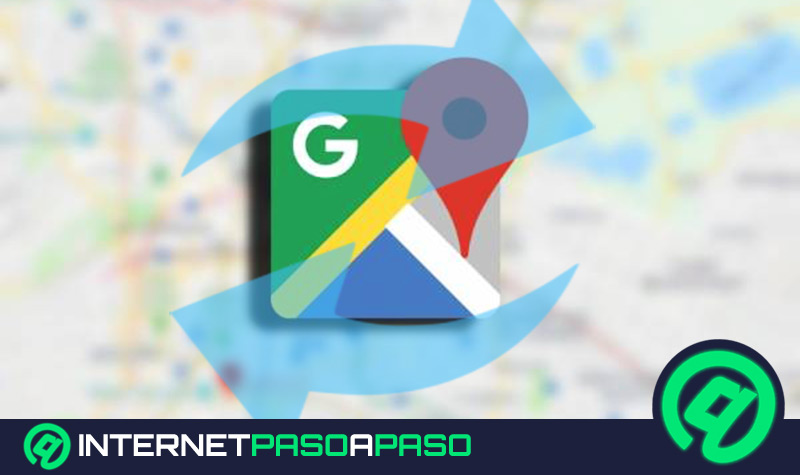
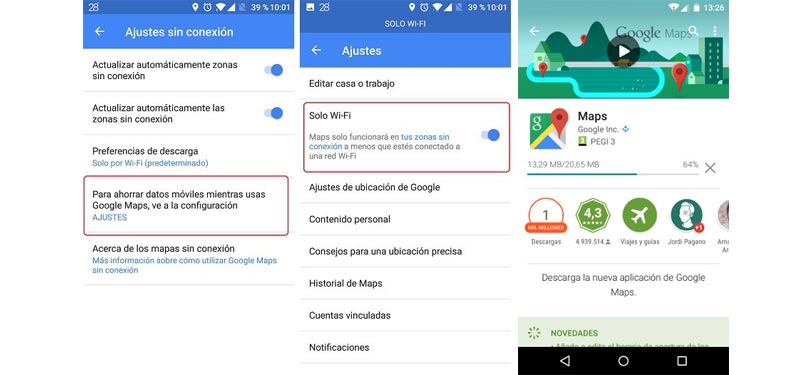
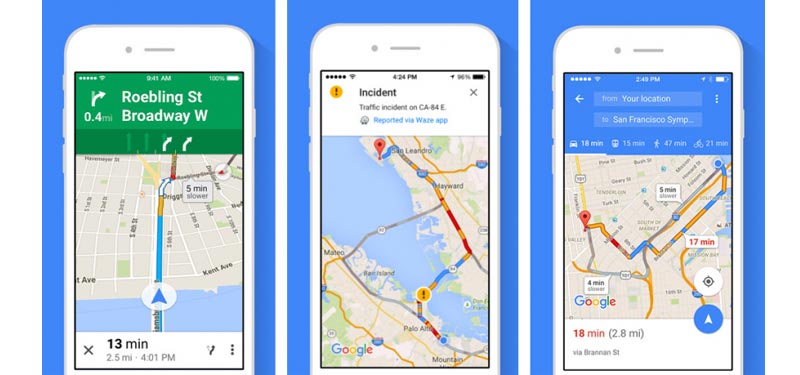




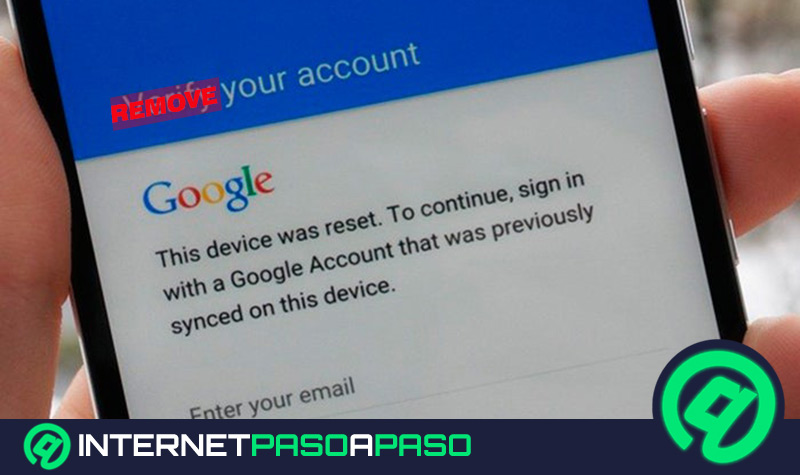


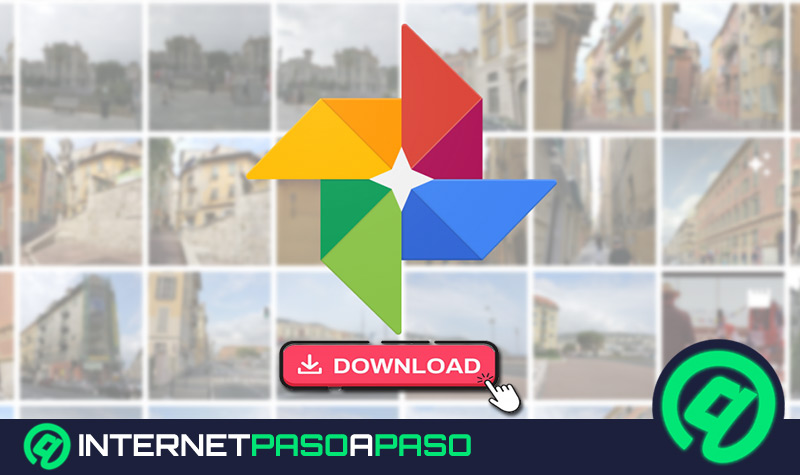

![¿Cuáles son todos los operadores de búsqueda avanzada de Google? Lista [year]](https://internetpasoapaso.com/wp-content/uploads/¿Cuáles-son-todos-los-operadores-de-búsqueda-avanzada-de-Google-Lista-year.jpg)
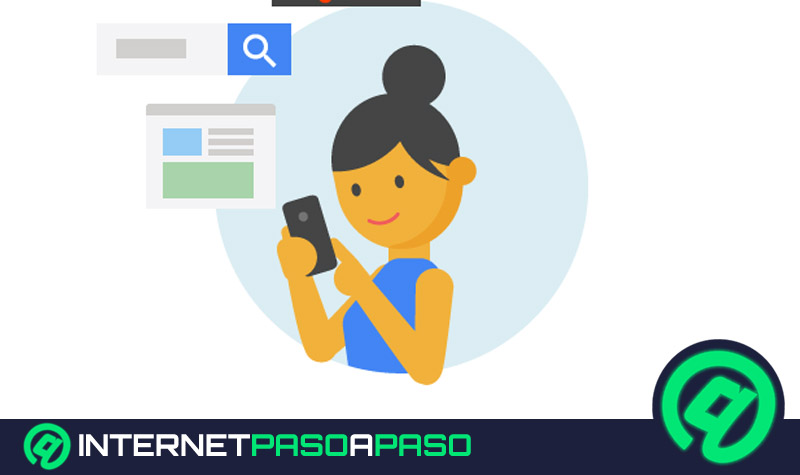










Hola Multimedios
LA IMAGEN DE LA TIERRA EN EL MUNCIPIO DE KUKRAHILL, NICARAGUA ESTA DEFASADA. LA IMAGEN ES DE UNOS TRES AÑOS ATRAS.
ES NECESARIO ACTUALIZAR LA IMAGEN
QUE YA ESTA DESFASADA, ES DE HACE TRES AÑOS ATRAS.
con esta aplicación podre ubicar y hacer un viaje imaginario por todo el mundo.
mUY UTIL PARA MIS ACTIVIDADES COMO RADIO-AFICIONADO
acutualisarlo para buscar cosas
LO NECESITO PARA BUSCAR COSAS Y UBICAR LUGARES Y TRASLADARME EN TIEMPO REAL